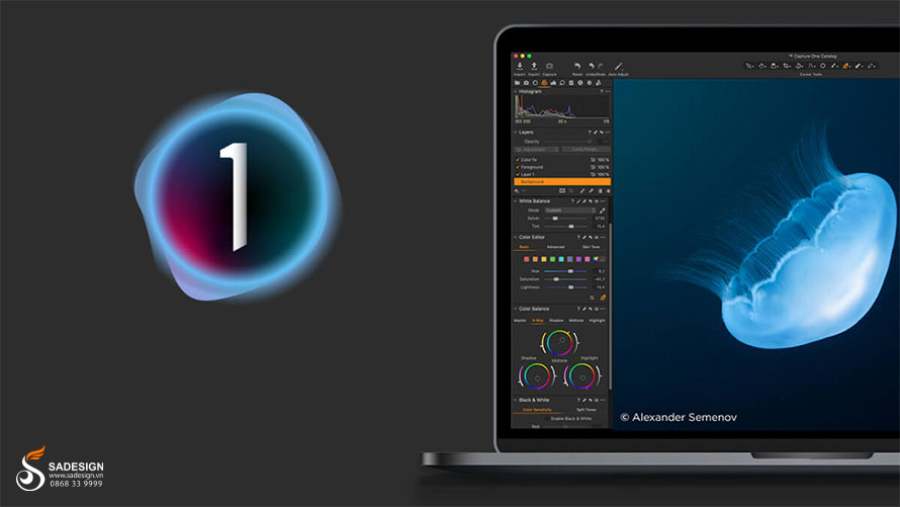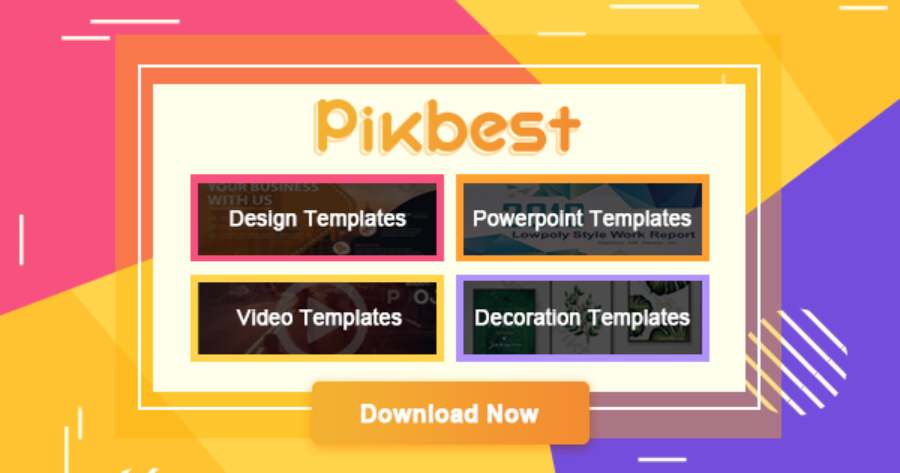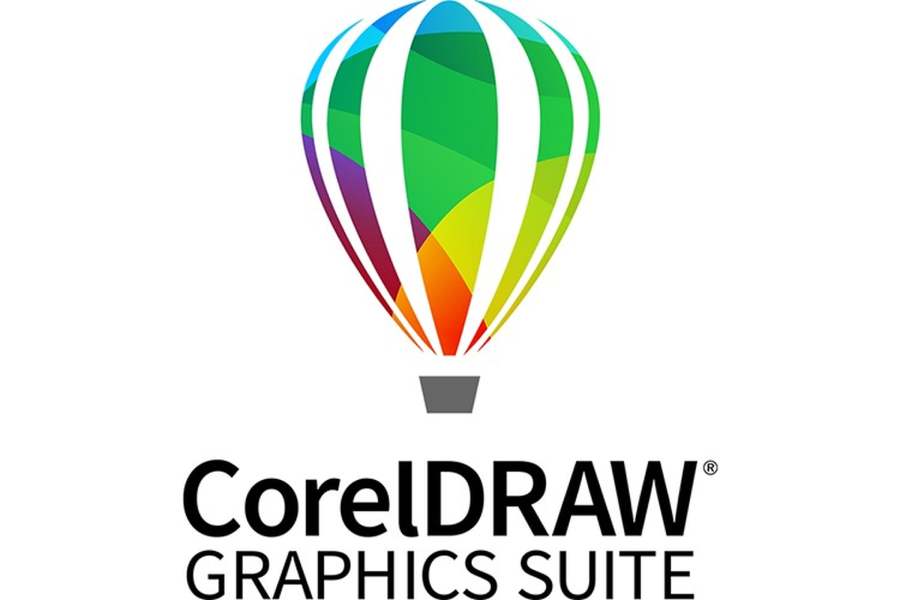Sản Phẩm Bán Chạy
Edit Video Là gì? Cách Edit Video Trực Tuyến Cực Dễ, Không Cần Cài Phần Mềm
Khám phá khái niệm "Edit Video" và cách chỉnh sửa video trực tuyến dễ dàng, không cần phần mềm cài đặt. Tìm hiểu các công cụ hữu ích giúp bạn tạo video chất lượng ngay trên trình duyệt.
Nội dung
- 1. Edit Video là gì?
- 2. Hướng dẫn các bước edit video bằng cách sử dụng công cụ Clipchamp Create
- 3.1. Tiết kiệm thời gian và công sức
- 3.2. Dễ sử dụng, phù hợp với mọi đối tượng
- 3.3. Chi phí thấp hoặc miễn phí
- 3.4. Dễ dàng chia sẻ và hợp tác
- 3.5. Đa dạng tính năng và hiệu ứng
- 4. Nhược điểm của edit video trực tuyến miễn phí, không cài phần mềm
- Lời kết
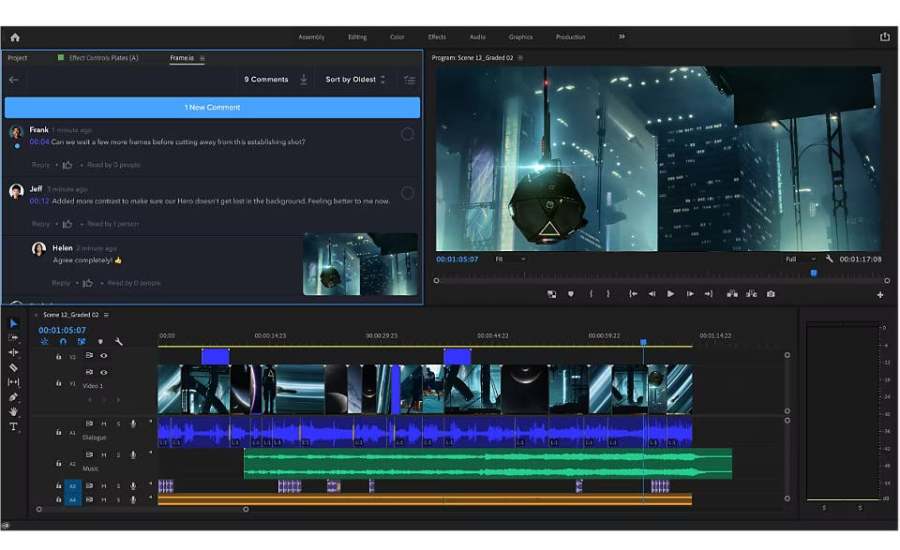
Trong thời đại công nghệ số hiện nay, việc tạo ra những video chất lượng để chia sẻ thông tin, sản phẩm hay cảm xúc cá nhân không còn là điều xa lạ. Tuy nhiên, không phải ai cũng am hiểu về các phần mềm chỉnh sửa video phức tạp. Bài viết này sẽ giúp bạn hiểu rõ về "Edit Video" và giới thiệu những cách edit video trực tuyến cực kỳ đơn giản, không cần cài đặt phần mềm.
1. Edit Video là gì?
Edit Video (chỉnh sửa video) là quá trình thao tác và biến đổi một đoạn video gốc để đạt được kết quả mong muốn. Những thao tác này có thể bao gồm cắt ghép, thêm hiệu ứng, chỉnh sửa âm thanh, thêm chữ hoặc các hình ảnh động, làm mịn video, điều chỉnh màu sắc và nhiều tính năng khác. Việc chỉnh sửa video giúp nâng cao chất lượng nội dung, đồng thời làm cho video trở nên sinh động và hấp dẫn hơn với người xem.
Để tạo ra một sản phẩm video hoàn chỉnh, người làm video sẽ cần sử dụng phần mềm chỉnh sửa video. Tuy nhiên, không phải ai cũng có đủ thời gian hay kỹ năng để học các công cụ phức tạp. Đây là lý do mà nhiều người hiện nay tìm đến những công cụ edit video trực tuyến, giúp tiết kiệm thời gian và công sức mà vẫn cho ra đời sản phẩm ưng ý.

Adobe Photoshop Bản Quyền Chính Hãng
2. Hướng dẫn các bước edit video bằng cách sử dụng công cụ Clipchamp Create
Muốn edit video thông thường bạn phải tải và cài đặt một phần mềm vào máy để sử dụng. Tuy nhiên nếu chỉ có nhu cầu đơn giản và gấp gáp, nhanh gọn thì không cần cài phần mềm mà bạn hãy sử dụng công cụ Clipchamp Create theo hướng dẫn các bước sau:
Bước 1: Truy cập app.clipchamp.com
Clipchamp Create là công cụ chỉnh sửa video trực tuyến miễn phí và rất dễ sử dụng. Để bắt đầu, bạn chỉ cần mở trình duyệt web và truy cập vào địa chỉ: app.clipchamp.com. Đây là nền tảng giúp bạn tạo ra những video chuyên nghiệp mà không cần bất kỳ phần mềm phức tạp nào.
Sau khi truy cập vào trang web của Clipchamp, bạn sẽ thấy giao diện trực quan và thân thiện với người dùng. Để bắt đầu sử dụng, bạn cần tạo tài khoản hoặc đăng nhập bằng tài khoản Google, Facebook hoặc tài khoản Microsoft của mình. Điều này giúp bạn dễ dàng lưu trữ và quản lý các dự án video của mình.
Bước 2: Chọn mẫu video hoặc bắt đầu từ đầu
Clipchamp cung cấp nhiều mẫu video khác nhau để bạn có thể bắt đầu ngay mà không cần phải tạo mọi thứ từ đầu. Những mẫu này rất đa dạng, từ video quảng cáo, video cho mạng xã hội đến video học tập và giới thiệu sản phẩm.
Nếu bạn muốn tạo video hoàn toàn theo ý tưởng của mình, bạn có thể bắt đầu từ một dự án trắng (Blank Project). Chỉ cần nhấn vào "Create a Video" để mở trình chỉnh sửa và chuẩn bị tải lên video của mình.

Bước 3: Tải video và các tài nguyên cần thiết
Khi bạn đã vào giao diện chỉnh sửa của Clipchamp, bước tiếp theo là tải lên video bạn muốn chỉnh sửa. Để làm điều này, nhấn vào "Add Media" và chọn các tệp video từ máy tính của bạn. Bạn cũng có thể kéo và thả các tệp vào giao diện để dễ dàng tải lên.
Bên cạnh video, bạn có thể tải lên các tài nguyên khác như hình ảnh, âm thanh, hoặc logo nếu cần thiết cho dự án của mình.
Bước 4: Cắt và ghép video
Một trong những bước quan trọng nhất khi chỉnh sửa video là cắt và ghép các đoạn video sao cho hợp lý. Clipchamp Create cung cấp công cụ cắt video rất dễ sử dụng. Chỉ cần kéo video vào timeline ở phía dưới giao diện, rồi sử dụng các công cụ cắt để loại bỏ những đoạn không cần thiết.
Bạn cũng có thể ghép các đoạn video khác nhau vào cùng một video, thay đổi thứ tự các đoạn clip bằng cách kéo thả các tệp vào vị trí mong muốn.
Bước 5: Thêm hiệu ứng và chỉnh sửa âm thanh
Clipchamp cũng cung cấp nhiều hiệu ứng hình ảnh và âm thanh để bạn thêm vào video của mình. Từ việc thêm hiệu ứng chuyển cảnh mềm mại đến các bộ lọc màu sắc, bạn có thể tạo ra những video với chất lượng cao, phù hợp với mục đích sử dụng của mình.
Bên cạnh hiệu ứng hình ảnh, Clipchamp cũng cho phép bạn điều chỉnh âm thanh. Bạn có thể thêm nhạc nền từ thư viện âm nhạc của Clipchamp hoặc tải lên bài hát yêu thích của mình. Điều chỉnh âm lượng của từng đoạn âm thanh sao cho phù hợp với nội dung video là một bước không thể thiếu.
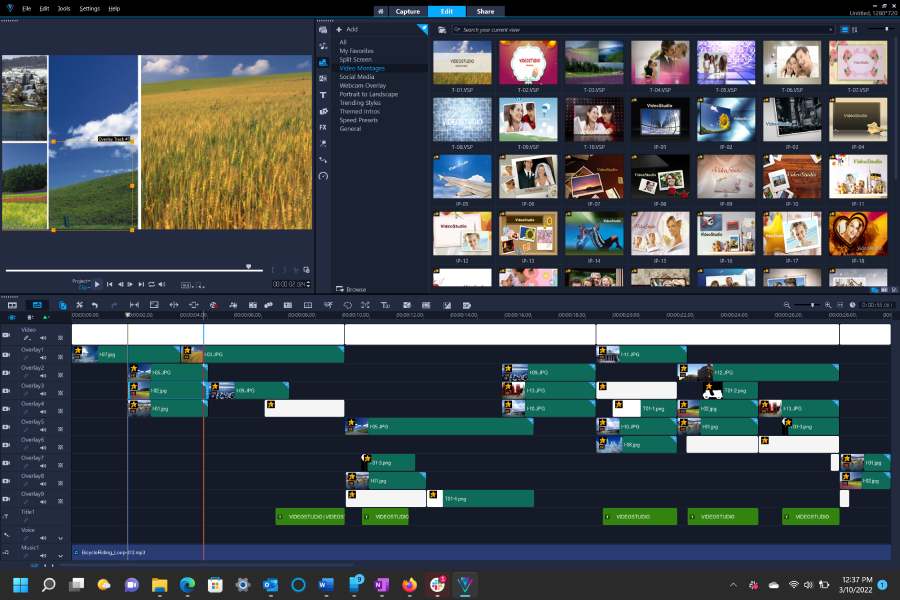
Bước 6: Thêm văn bản và logo
Để video của bạn thêm phần chuyên nghiệp, bạn có thể thêm văn bản, tiêu đề, phụ đề hoặc logo. Clipchamp cung cấp nhiều kiểu chữ và mẫu văn bản để bạn chọn lựa, giúp truyền tải thông điệp một cách rõ ràng và ấn tượng hơn.
Bạn cũng có thể thay đổi font chữ, màu sắc và kích thước văn bản để chúng trở nên nổi bật hơn trong video. Đừng quên thêm logo của bạn để tạo dấu ấn riêng cho sản phẩm video.
Bước 7: Chỉnh sửa tốc độ và độ phân giải
Một trong những tính năng mạnh mẽ của Clipchamp là khả năng thay đổi tốc độ video. Bạn có thể làm video chậm lại hoặc tăng tốc video một cách linh hoạt, phù hợp với phong cách mà bạn muốn truyền tải.
Clipchamp cũng cho phép bạn điều chỉnh độ phân giải video, từ HD đến 4K. Điều này giúp bạn tối ưu hóa chất lượng video sao cho phù hợp với nền tảng chia sẻ video mà bạn muốn đăng tải.
Adobe Photoshop Bản Quyền Chính Hãng
Bước 8: Xuất video và chia sẻ
Khi đã hoàn tất chỉnh sửa video, bước cuối cùng là xuất video. Clipchamp cho phép bạn xuất video với các định dạng phổ biến như MP4. Bạn chỉ cần nhấn vào nút "Export", chọn chất lượng video (low, medium, high, hoặc 4K), và đợi vài phút để hoàn tất quá trình xuất video.
Sau khi xuất xong, bạn có thể tải video về máy tính, chia sẻ trực tiếp lên các nền tảng như YouTube, Facebook, hoặc Instagram, hoặc lưu trữ để sử dụng sau.
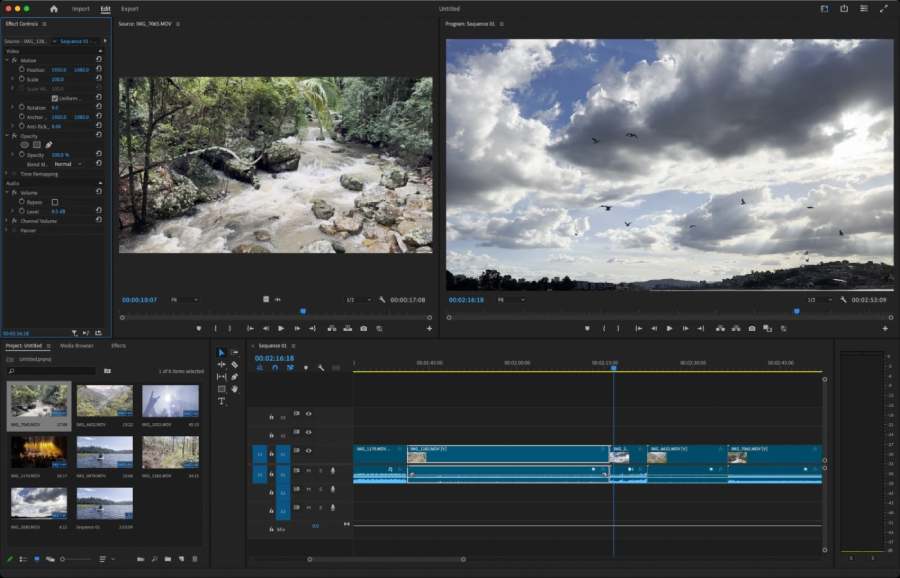
3. Ưu điểm của Edit Video
Chỉnh sửa video mang lại nhiều lợi ích cho cả người sáng tạo nội dung cá nhân lẫn các doanh nghiệp. Việc chỉnh sửa video không chỉ giúp làm đẹp hình ảnh mà còn có thể truyền tải thông điệp hiệu quả hơn. Dưới đây là một số ưu điểm nổi bật của việc edit video, đặc biệt là khi thực hiện qua các công cụ trực tuyến:
3.1. Tiết kiệm thời gian và công sức
Một trong những lý do lớn nhất khiến việc edit video trực tuyến trở nên phổ biến là tính tiện lợi. Không cần phải tải phần mềm nặng về máy tính, bạn có thể truy cập trực tiếp vào các công cụ chỉnh sửa video ngay trên trình duyệt của mình. Điều này giúp tiết kiệm không chỉ thời gian mà còn không gian lưu trữ trên máy tính của bạn.
3.2. Dễ sử dụng, phù hợp với mọi đối tượng
Các công cụ edit video trực tuyến hiện nay rất dễ sử dụng, ngay cả với những người không có kinh nghiệm. Bạn chỉ cần tải video lên, thực hiện các thao tác cơ bản như cắt, ghép, thêm nhạc, chỉnh sửa màu sắc… là có thể tạo ra một video hoàn chỉnh. Đặc biệt, với giao diện thân thiện và các hướng dẫn chi tiết, bất kỳ ai cũng có thể làm chủ công cụ này một cách nhanh chóng.
3.3. Chi phí thấp hoặc miễn phí

Nhiều công cụ chỉnh sửa video trực tuyến cung cấp các gói sử dụng miễn phí hoặc với mức phí rất phải chăng. So với việc đầu tư vào phần mềm chỉnh sửa video chuyên nghiệp (thường đắt đỏ và yêu cầu cấu hình máy tính mạnh), việc sử dụng các công cụ trực tuyến sẽ giúp bạn tiết kiệm chi phí mà vẫn đảm bảo chất lượng video.
3.4. Dễ dàng chia sẻ và hợp tác
Một điểm mạnh nữa của edit video trực tuyến là khả năng chia sẻ và hợp tác dễ dàng. Bạn có thể mời người khác tham gia chỉnh sửa hoặc xem xét video của bạn, giúp quá trình làm việc nhóm trở nên hiệu quả hơn. Chỉ với vài thao tác đơn giản, bạn có thể chia sẻ video qua các nền tảng trực tuyến như email, mạng xã hội hay lưu trữ trên đám mây để mọi người cùng truy cập.
3.5. Đa dạng tính năng và hiệu ứng
Mặc dù không phải là phần mềm cài đặt trên máy tính, nhưng các công cụ chỉnh sửa video trực tuyến ngày nay cung cấp rất nhiều tính năng thú vị, từ việc chỉnh sửa âm thanh, chèn văn bản, áp dụng các bộ lọc màu sắc, cho đến các hiệu ứng chuyển cảnh ấn tượng. Điều này giúp bạn tạo ra những video chuyên nghiệp mà không cần phải có kiến thức kỹ thuật sâu.
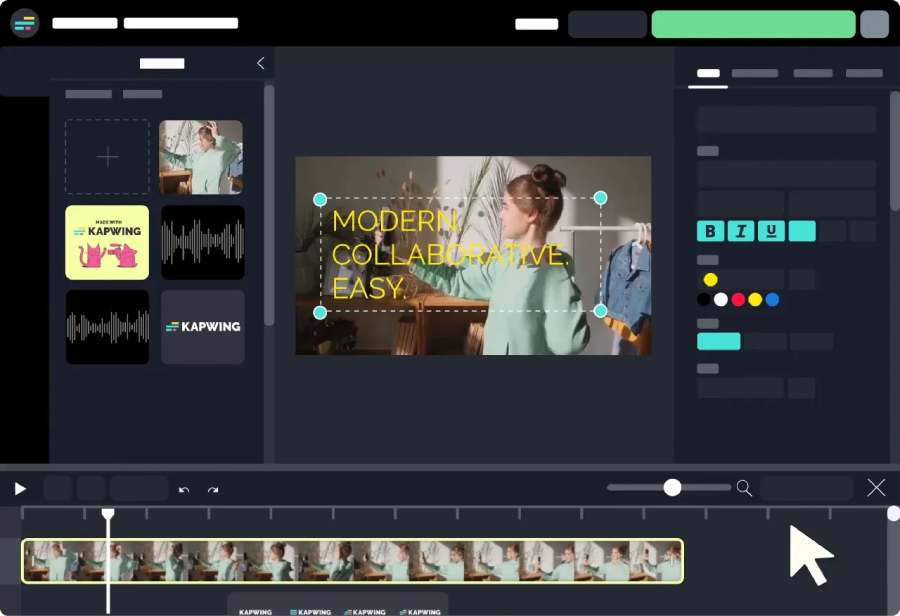
Chỉnh sửa video không còn là một công việc phức tạp hay yêu cầu phải có phần mềm cài đặt nặng nề. Với các công cụ edit video trực tuyến ngày nay, bạn có thể tạo ra những video ấn tượng và chất lượng chỉ trong vài phút mà không cần phải tốn thời gian hay chi phí để cài đặt phần mềm.
4. Nhược điểm của edit video trực tuyến miễn phí, không cài phần mềm
Edit video trực tuyến miễn phí có thể là giải pháp thuận tiện cho những ai không muốn cài đặt phần mềm. Tuy nhiên, việc sử dụng các công cụ này cũng mang lại một số hạn chế đáng kể. Đầu tiên, hiệu suất và tốc độ xử lý thường kém hơn so với phần mềm cài đặt, khiến việc chỉnh sửa video trở nên chậm chạp, đặc biệt khi làm việc với các tệp video dung lượng lớn. Thêm vào đó, nhiều nền tảng miễn phí giới hạn tính năng, buộc người dùng phải nâng cấp lên phiên bản trả phí để sử dụng các công cụ nâng cao như hiệu ứng đặc biệt, xuất video với độ phân giải cao hay tính năng chỉnh sửa chuyên sâu.
Không chỉ vậy, việc phụ thuộc vào internet cũng là một yếu tố đáng lưu ý. Nếu kết nối mạng không ổn định, quá trình chỉnh sửa sẽ bị gián đoạn, đôi khi mất toàn bộ tiến trình làm việc. Ngoài ra, vì phần lớn dịch vụ miễn phí không yêu cầu đăng ký, chúng có thể chứa quảng cáo hoặc áp dụng watermark trên sản phẩm cuối cùng, làm giảm chất lượng video.
Adobe Photoshop Bản Quyền Chính Hãng
Lời kết
Trên đây Sadesign đã giới thiệu một công cụ trực tuyến hữu ích để giúp bạn edit video. Nhưng đây chỉ là giải pháp tình thế, giải quyết trước mắt. Nếu muốn thực hiện edit video chuyên nghiệp, tiện lợi và lâu dài hơn bạn nên tải 1 phần mềm edit video. Đừng ngần ngại tham khảo mua phần mềm tại Web Sadesign uy tín, giúp bạn tự tin hơn và tự do phát triển ý tưởng quay-dựng-ghép video của bạn đó!
Công Ty TNHH Phần Mềm SADESIGN
Mã số thuế: 0110083217